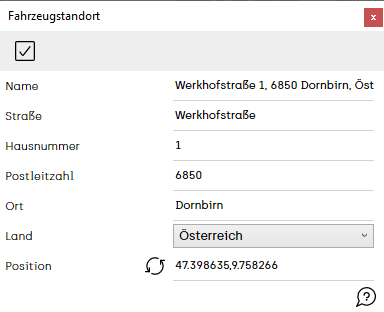Standorte: Unterschied zwischen den Versionen
Admin (Diskussion | Beiträge) (→Standort erstellen) |
Admin (Diskussion | Beiträge) (→Standort erstellen) |
||
| Zeile 43: | Zeile 43: | ||
[[File:NStandort.png]] | [[File:NStandort.png]] | ||
| + | |||
| + | |||
| + | |||
| + | Klicken Sie auf Speichern [[Image:awm_save.png]] um den Vorgang abzuschließen. | ||
====Standort verschieben==== | ====Standort verschieben==== | ||
Version vom 2. September 2013, 12:43 Uhr
Ressourcenmanager / Standort ![]()
 Standort erstellen
Standort erstellen
Um einen neuen Standort zu erstellen wählen Sie im Ressourcenmanager den Reiter ![]() Standorte aus und klicken Sie auf
Standorte aus und klicken Sie auf ![]() Neuen Standort erstellen.
Neuen Standort erstellen.
Klicken Sie dann mit gedrückter Strg-Taste auf den Punkt auf der Karte an dem Sie den Standort erstellen wollen.
Dann erscheint folgendes Fenster:
Geben Sie nun den Namen und die Adresse Ihres neu erstellten Standortes ein und drücken Sie auf Speichern ![]()
 Standort verschieben
Standort verschieben
Um einen Standort zu verschieben klicken Sie auf Standort verschieben.
Danach klicken Sie auf den zu verschiebenden Standort und klicken mit gedrückter
Strg-Taste auf die Zielkoordinate auf der Karte auf die der Standort verschoben werden soll.
 Standort auswählen/erstellen/verschieben/löschen
Standort auswählen/erstellen/verschieben/löschen
Standort auswählen
Aktivieren Sie das Werkzeug ![]() und klicken Sie nun
und klicken Sie nun
mit einem einfachen Klick auf die betreffende Sammelstelle.
Diese wird nun auf der Karte markiert.
Standort erstellen
Aktivieren Sie das Werkzeug ![]() und Klicken Sie mit
und Klicken Sie mit
gedrückter SHIFT-Taste auf die gewünschte Stelle auf der Karte.
Nun erscheint der folgende Dialog:
Klicken Sie auf Speichern ![]() um den Vorgang abzuschließen.
um den Vorgang abzuschließen.
Standort verschieben
Standort löschen
 Alle Standorte speichern
Alle Standorte speichern
Mit einfachem Klick auf dieses Tool werden alle Standorte gespeichert.
 Alle Standorte anzeigen
Alle Standorte anzeigen
Mit einfachem Klick auf diese Tool werden alle Standorte angezeigt.
 Alle Standorte ausblenden
Alle Standorte ausblenden
Mit diesem Tool können alle Standorte ausgeblendet werden.
 Standort optimal anzeigen
Standort optimal anzeigen
Um zu einem Standort auf der Karte zu springen, drücken Sie F3
oder klicken Sie mit der rechten Maustaste auf den Standort in der Liste und wählen Optimal anzeigen aus.
 Ausgewählte Standorte exportieren
Ausgewählte Standorte exportieren
Um Standorte zu exportieren, markieren Sie die gewünschten Standorte, damit diese grün markiert sind.
Klicken Sie nun auf ![]() und wählen exportieren für ALOA touch.
und wählen exportieren für ALOA touch.
Nun öffnet sich ein Dialog zum Speichern der exportierten Standorte.
 Standort löschen
Standort löschen
Wenn Sie einen Standort löschen wollen klicken Sie mit der rechten Maustaste, rechts in der Liste, auf den entsprechenden Standort und